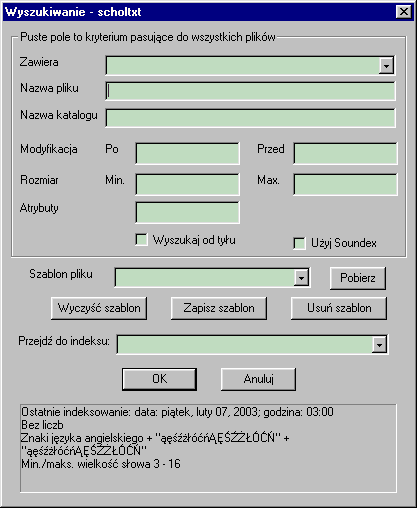Okno dialogowe WyszukiwanieTo okno dialogowe jest to samo serce Wilbura, ponieważ właśnie tutaj definiuje się kryteria określające, które pliki zostaną wyświetlone .
Pole kryteriów wyszukiwania (Zawiera ... Atrybuty)Grupa pól od 'Zawiera:' aż do 'Atrybuty:' pozwala definiować kryteria, które plik musi spełnić, żeby został wprowadzony na listę plików. Na liście pojawią się tylko te pliki, które spełniają wszystkie wprowadzone w tych polach kryteria. Pozostawienie pustego pola oznacza, że wszystkie pliki spełniają kryterium. Jeśli wszystkie pola pozostaną puste, kliknięcie OK spowoduje wyświetlenie wszystkich plików objętych indeksem. Jeśli zdefiniowane zostaną kryteria w więcej niż jednym polu, wtedy tylko te pliki, które spełniają wszystkie zdefiniowane kryteria zostaną umieszczone na liście. Dzięki temu łatwo wyszukać wszystkie pliki o rozszerzeniu '.doc' w katalogu 'admin' [i jego podkatalogach], które zawierają słowo 'rachunek'. Poszczególne pola zostały omówione poniżej. Do konkretnego opisu można przejść klikając w odpowiednie miejsce na ilustracji powyżej. Uwaga!Wilbur korzysta z indeksu we wszystkich wyszukiwaniach, co oznacza, że znajdowane informacje są aktualne dla momentu ostatniej aktualizacji indeksu. Warto też pamiętać, że Wilbur korzysta z data modyfikacji pliku podczas wykonywania aktualizacji a pewne operacje na plikach, takie jak zmiana atrybutów pliku, nie powinny zmieniać tej daty. Jeśli bowiem data zostanie zmieniona, informacje w indeksie dotyczące atrybutów nie będą mogły zostać odświeżone w trakcie aktualizacji. Zawiera:Tutaj wpisuje się słowo lub słowa, które chcemy wyszukać w zawartości plików. Jeśli wprowadzono więcej niż jedno słowo, wszystkie muszą się znajdować w pliku, o ile nie zostaną rozdzielone operatorami logicznymi. Temat Wyrażenie wyszukiwane opisuje szczegółowo użycie w wyrażeniu wyszukiwanym symboli wieloznacznych, operatorów logicznych, nawiasów oraz definiowania kryteriów wyszukiwania w sąsiedztwie. Strzałka w dół po prawej pola Zawiera pozwala rozwinąć listę poprzednio wyszukiwanych wyrażeń. Nazw plikuNa liście zostaną umieszczone tylko pliki, których nazwy pasują do wyrażenia w tym polu. Można tu wpisać pełną nazwę, np.:
Jeśli wszystkie pozostałe pola kryteriów pozostaną puste, wtedy wszystkie pliki o tej nazwie zostaną umieszczone na liście, bez względu na ich położenie. W tym polu często stosuje się symbole wieloznaczne * i ?, np.:
wybierze wszystkie pliki z rozszerzeniem .txt, zaś:
wybierze te pliki, które mają gdzieś w nazwie ciąg znaków july. Symbol * zastępuje dowolną liczbę znaków, a symbol ? zastępuje pojedynczy znak. Warto zauważyć, że wyrażenie nie jest wrażliwe na wielkość liter w nazwie, a znak '.' [kropka] jest traktowany jak każdy inny znak. Tak nazwy plików jak i katalogów pozwalają na wykorzystanie ograniczonego zestawu operatorów logicznych: & (AND) [I], | (OR) [LUB] oraz ^ (NOT) [NIE]. Operatory odczytywane są w kolejności od lewej do prawej. Nie można w odniesieniu do nazw plików i katalogów używać nawiasów. Załóżmy, ze chcemy uzyskać listę wszystkich plików, które mają albo 'july' albo 'august' w nazwie, ale chcemy pominąć pliki htm i jpg, które mają te ciągi znaków w nazwie. Aby uzyskać listę, wpisujemy:
Kryterium to wyszukuje wszystkie pliki z ciągiem july w nazwie, dodaje pliki z ciągiem august w nazwie, a następnie usuwa wszystkie pliki z rozszerzeniem htm i jpg. Operator & (AND) [I] jest rzadziej używany, ponieważ ten sam efekt można zwykle osiągnąć za pomocą symboli wieloznacznych, np.:
oraz
są równoznaczne. Nazw kataloguPole Nazwa katalogu jest podobne do pola Nazwa pliku, z tym, że odnosi się do nazwy pełnej ścieżki katalogu zawierającego plik. Jeśli pełna nazwa pliku wyglądała tak:
to nazwa katalogu będzie wyglądała tak:
Wato zauważyć, że litera oznaczająca dysk jest częścią tej nazwy, podobnie jak końcowy lewy ukośnik \. Tak jak w przypadku nazw plików, w polu tym często korzysta się z symboli wieloznacznych. Dla przykładu, można wpisać:
by ograniczyć wybór plików do tych, które mają ciąg "accounting" gdzieś w nazwie ścieżki do katalogu, gdzie są przechowywane. Stosują się tutaj te same reguły dot. operatorów logicznych, co w przypadku nazw plików. Modyfikacja - Po:Wpisuje się w to pole datę, aby ograniczyć wybór do plików zmodyfikowanych danego dnia lub później. Pole pozwala na wprowadzanie dat w różnych formatach, np.:
Modyfikacja - Przed:Wpisuje się w to pole datę, aby ograniczyć wybór do plików zmodyfikowanych przed daną datą. Formaty wprowadzania dat są takie same jak dla pola Po. Warto zauważyć, że pole "Po" powoduje ujęcie plików zmodyfikowanych także w dniu wskazanym datą, zaś pole "Przed" nie obejmuje dnia wskazanego datą. I tak, by wyszukać tylko pliki zmodyfikowane 8 września 1998 należy wpisać tę datę w polu "Po", a w 9 września 1998 polu "Przed". Rozmiar - Min[imalny]:Na liście zostaną umieszczone tylko pliki, które mają co najmniej taki rozmiar. Zero jest traktowane jako puste pole. Rozmiar - Maks[ymalny]:Na liście zostaną umieszczone tylko pliki, których rozmiar jest mniejszy od tej wartości. Atrybuty:System operacyjny przechowuje informacje dotyczące szeregu atrybutów każdego pliku. Wilbur śledzi te atrybuty w indeksie i pozawala wybrać pliki opatrzone następującymi atrybutami:
I tak, wpisanie ds w tym polu ograniczy zawartość listy plików do katalogów, które są jednocześnie plikami systemowymi. Znak ^ może poprzedzać atrybuty z listy, tak samo jak operator NOT [NIE]. Zatem ^ds oznacza żądanie wyświetlenia wszystkich plików, które nie są katalogami systemowymi. Nie można używać operatorów logicznych między oznaczeniami atrybutów. Dla przykładu, nie można wybrać plików systemowych, które nie są katalogami za pomocą s ^d. Inne pola okna dialogowego WyszukiwanieWyszukaj od tyłuZaznaczenie tego pola powoduje, że Wilbur wylistuje pliki jak zwykle, ale wyszuka ostatnie wystąpienie szukanego słowa w ostatnim pliku na liście, a nie pierwsze wystąpienie w pierwszym pliku. Użyj Soundex:Zaznaczenie tego pola powoduje, że Wilbur nie tylko wyszuka słowo/słowa pasujące do wyrażenia w polu Zawiera, ale także słowa, które podobnie brzmią. Opcja ta korzysta z szacownej metody soundex, która jest prosta, ale raczej ogólna. Metoda może przynosić rezultaty w przypadku względnie małych zbiorów danych. W przypadku dużych zbiorów tekstowych generuje dużo zbędnych "trafień". Opcja może zostać usunięta w przyszłych wersjach. Jeśli uważają Państwo, że jest użyteczna, proszę nas powiadomić. SzablonyPonieważ może często przeszukiwać ten sam podzbiór plików, Wilbur zawiera mechanizm tworzenia szablonów pozwalający na zachowywanie kryteriów wyszukiwania dotyczących plików. Po wpisaniu żądanych kryteriów wystarczy po prostu wpisać nazwę szablonu w polu Szablon pliku i kliknąć przycisk Zapisz szablon. Przy każdym kolejnym wyszukiwaniu można wybrać nazwę szablonu z listy Szablon pliku, co powoduje wypełnienie zachowanymi wartościami wszystkich pól z wyjątkiem pola Zawiera. Zachowany szablon można usunąć wybierając go z listy i klikając przycisk Usuń szablon. Można też wyczyścić wszystkie pola z wyjątkiem pola Zawiera po prostu klikając przycisk Wyczyść szablon. Przycisk Pobierz używany jest tylko wtedy, gdy zamiast wybierać nazwę szablonu z listy wpisze się ją z klawiatury. Przejdź do indeksuTa lista rozwijalna zawiera ostatnio używane indeksy. (Liczbę ostatnio używanych indeksów definiuje się w oknie dialogowym Plik/Preferencje). Kliknięcie OK po wybraniu jednego z nich sprawia, że Wilbur przełączy się na wybrany indeks przed wykonaniem wyszukiwania. Właściwości indeksuPole zawiera: datę ostatniego indeksowania plików, osobę tworzącą indeks, sposób traktowania liczb, sposób obsługi znaków międzynarodowych, opcje określające minimalną i maksymalną długość słowa, które zostały ustawione na karcie Opcje okna dialogowego Właściwości indeksu. Przyciski OK i Anuluj:Naciśnięcie OK uruchamia wyszukiwanie, zaś kliknięcie przycisku Anuluj powoduje wyjście z okna dialogowego bez wykonywania wyszukiwania.
|